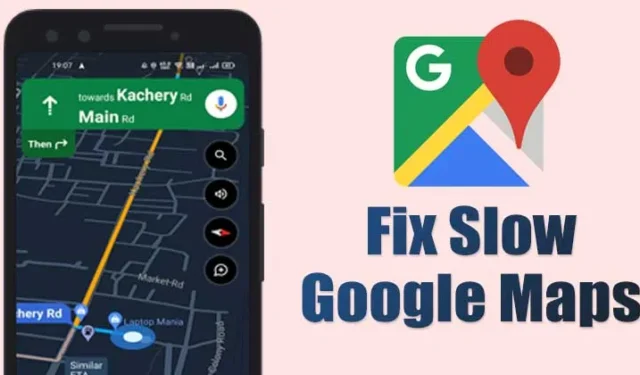
Хотя Google Maps — полезное приложение, многие пользователи сталкиваются с проблемами при его использовании на своих смартфонах. Многие пользователи Android недавно сообщили о проблеме медленной работы Google Maps на своих устройствах.
Если вы полагаетесь на Google Maps для поиска маршрутов, вы никогда не захотите, чтобы Google Maps отставал. К сожалению, многие пользователи также сообщали о потере соединения при использовании Google Maps на Android. Итак, если ваши Google Maps работают медленно и вы ищете способы это исправить, вот что вам нужно сделать.
1. Обновите приложение Google Maps.
Медленная работа Google Maps может быть вызвана поврежденными файлами или ошибками; поэтому рекомендуется обновить приложение Google Maps на Android. Обновление приложений и игр обеспечивает лучшую производительность и исключает проблемы несовместимости.

Поэтому, прежде чем пробовать другие методы, зайдите в Google Play Store и обновите приложение Google Maps для Android.
2. Отключите режим экономии данных.
Иногда режим экономии данных Android мешает Google Maps плавно перемещаться по дорогам. Поэтому лучше отключить режим экономии данных, если у вас возникли проблемы с медленной работой Google Maps.
1. Откройте «Настройки» на Android и нажмите « Сеть» .

2. Нажмите на опцию «Использование данных» .
3. Теперь прокрутите вниз и нажмите на опцию Data Saving. Отключите опцию Data Saving , чтобы исправить проблему с медленной работой Google Maps.

Важно: возможность доступа к сохранению данных может отличаться в зависимости от устройства. Сохранение данных обычно находится в разделе «Сеть», «Sim-карта и мобильные данные» и т. д.
3. Отключите режим энергосбережения.
Режим энергосбережения на Android отключает фоновое использование приложений, что приводит к проблемам с использованием приложений. Поэтому, если вы используете телефон в режиме энергосбережения, чтобы продлить срок службы батареи, это может ограничить некоторые функции Google Maps. Поэтому лучше всего отключить режим энергосбережения при использовании Google Maps.
1. Сначала откройте приложение «Настройки» на вашем Android-смартфоне.

2. На странице настроек прокрутите страницу вниз и коснитесь параметра «Аккумулятор» .

3. Вы найдете опцию энергосбережения на странице «Батарея». Отключите режим энергосбережения .

4. Включите высокую точность определения местоположения.
Если вы хотите, чтобы отслеживание местоположения на Google Maps было более точным, вам необходимо включить эту опцию. Эта опция не только повышает точность, но и приводит к более быстрому определению местоположения. Вот как включить высокую точность в Location on Google Maps.
1. Сначала откройте приложение «Настройки» на вашем Android-смартфоне.

2. На странице настроек прокрутите вниз и коснитесь параметра Местоположение .

3. На странице «Местоположение» нажмите « Точность определения местоположения Google» .

4. На следующей странице включите кнопку «Улучшить точность определения местоположения» .

5. Переключитесь на вид по умолчанию на Google Картах
Если вы уже некоторое время пользуетесь Google Maps, вы, возможно, знаете, что приложение предоставляет несколько типов карт — Default, Satellite, Terrain. Спутниковая опция использует больше данных и требует мощного процессора для быстрой загрузки карты.
Если у вас смартфон среднего класса, лучшим вариантом будет переключение на вид по умолчанию. Если вы это сделаете, карта загрузится быстро, что решит проблему медленной работы Google Maps. Вот что вам нужно сделать.
1. Откройте приложение Google Maps на Android и коснитесь квадратного значка.

2. Теперь вы увидите всплывающее окно. Вам нужно выбрать Default под типом карты .

6. Вернитесь к исходной версии приложения
Другой способ ускорить загрузку Google Maps — вернуться к исходной версии приложения. Вот шаги, которые вам нужно выполнить.

- Откройте приложение «Настройки» на своем телефоне.
- Далее выберите «Приложения» и найдите приложение Google Maps .
- На экране информации о приложении нажмите на три точки в правом верхнем углу.
- В появившемся меню выберите Удалить обновления .
Помните, что действия по возврату к исходной версии приложения могут различаться в зависимости от вашего устройства.
7. Очистите кэш Google Карт
Если вы столкнулись с проблемой медленной работы Google Maps после выполнения вышеуказанных методов, вам может потребоваться очистить кэш Google Maps. Несколько пользователей сообщили об устранении проблемы медленной работы Google Maps путем очистки кэша. Так что это может помочь.
1. Сначала откройте приложение «Настройки» на вашем Android-смартфоне.

2. В настройках нажмите «Приложения» или «Список приложений» .

3. Теперь вы увидите список приложений. Найдите и нажмите на Google Maps .

4. На странице приложения Google Maps нажмите на опцию Хранилище и кэш/Использование хранилища .

5. На следующем экране нажмите на опцию «Очистить кэш» .

8. Используйте Google Maps офлайн
Нестабильный или медленный интернет — еще один фактор, замедляющий работу Google Maps. Однако, поскольку проблемы с интернетом нельзя исключить немедленно, мы можем загрузить Google Maps в автономном режиме.
Если вы используете Google Maps для навигации по определенному городу или району, вы можете рассмотреть возможность загрузки карты города/района для использования в автономном режиме.
Лучше всего будет прочитать статью о загрузке офлайн-карт в Google Maps для удобства навигации.
9. Используйте Google Maps Go
Google Maps Go — облегченная версия Google Maps. По сравнению с Google Maps, Google Maps Go менее требователен и предназначен для работы на бюджетных устройствах.

Google Maps Go отлично работает даже на 2G, 3G и медленном интернет-соединении. Так что, если у вас медленная скорость интернета и вы используете старый телефон Android, лучше всего использовать Google Maps Go .
10. Переустановите приложение Google Maps.

Если вы по-прежнему испытываете замедление при использовании приложения Google Maps для Android, пришло время переустановить его.
Есть вероятность, что с установочными файлами приложения что-то не так, что приводит к медленной загрузке Google Maps на Android.
Переустановка аналогична чистой установке, которая исключит проблемы несовместимости, ошибки и сбои, а также загрузит новые файлы из Интернета.
Чтобы переустановить Google Maps, откройте Google Play Store и найдите Google Maps. На странице со списком приложений Google Maps нажмите кнопку «Удалить» . Это удалит приложение Google Maps на вашем телефоне; после удаления нажмите кнопку «Установить» .
Медлительность или задержка в Google Maps может раздражать, но ее можно исправить, следуя этим девяти методам. Надеюсь, эта статья помогла вам! Пожалуйста, поделитесь ею с друзьями. Если у вас есть какие-либо сомнения, дайте нам знать в поле для комментариев ниже.




Добавить комментарий